Under panelet Sideindstillinger kan du tilgå muligheder, der kan anvendes på hele dit websted: indtast et brugerdefineret domænenavn, tilføj metadata til søgemaskiner, beskyt dit websted med en adgangskode og mere. For at åbne Indstillinger for websted skal du klikke på fanen Indstillinger i menuen til venstre. Klik på knappen Gem øverst, når du har foretaget de nødvendige ændringer.
Sideoplysninger
Øverst i panelet Indstillinger kan du se URL‹en, forhåndsvise URL og Standard-sitemap.
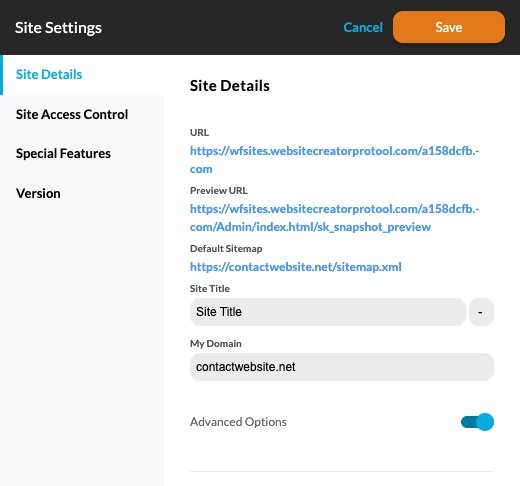
OPB har en funktion, der automatisk genererer en sitemap. Denne sitemap bruges af bots, der crawler websteder for bedre at indeksere dit websted og forbedre din SEO. Denne sitemap inkluderer alle sider på dit websted. Hvis du ønsker at anvende din egen sitemap-fil, skal du uploade denne til webstedets statiske filer som en XML-fil. Dette vil deaktivere standard-sitemap og i stedet anvende den uploadede fil. Sletter du den uploadede fil, anvendes standard-sitemap igen.
Webstedstitel er den overskrift, der vises i sidehovedet på alle dit websteds sider, ligesom det også er titlen i browseren.
I det lille felt ved siden af Webstedstitlen kan du brugerdefinere Sidetitlens afgrænser. Dette tegn afgrænser Webstedstitlen fra Sidetitlen i browservinduet. Du kan indstille afgrænseren til symboler som: #, -, :, osv.
Feltet Mit domæne lader dig tilføje mere end et enkelt domæne, der, hvis det er konfigureret korrekt, kan indlæse dit websted.
Hvis du aktiverer Avancerede indstillinger, låser du op for flere muligheder og funktioner for nogle af de tilgængelige elementer og programmer.
Webstedets adgangskontrol
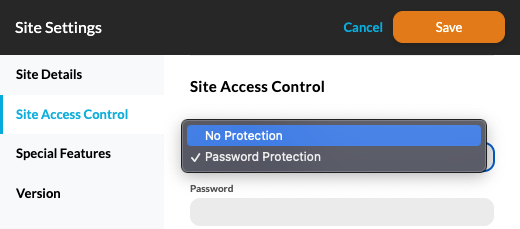
Sektionen Webstedets adgangskontrol tillader dig at beskytte alle dine websteder med en enkelt adgangskode. Hvis du ønsker at begrænse adgang til dit websted, så det kun kan tilgås af personer med en bestemt adgangskode, kan du udfylde den ønskede adgangskode i Adgangskodefeltet, gemme ændringerne og offentliggøre. Det er vigtigt at bemærke, at websteder beskyttet med adgangskoder ikke kan crawles til søgemaskiner.
Ekstrafunktioner
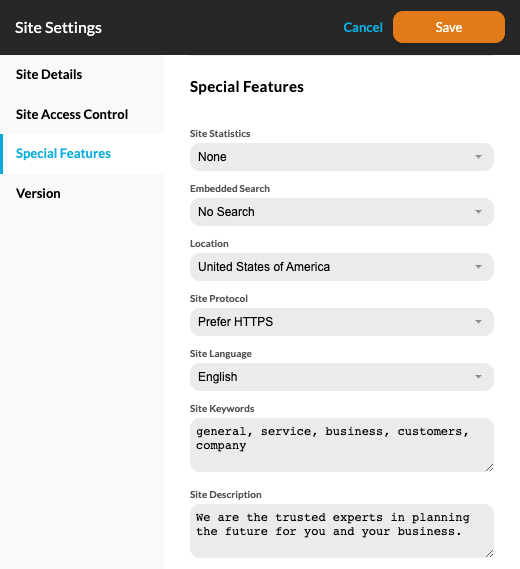
Webstedets statistik - Brug dette værktøj til at overvåge dit websteds statistik med Google Analytics eller Web Analytics, som kan aktiveres og konfigureres under Min konto > Web Apps
Indlejret søgning - Vis et Google søgefelt i dit websteds sidehoved
Placering - Placeringsindstillingen lader dig indstille det viste format for dato og klokkeslæt på flere områder af dit websted. Programmer som Nyheder og begivenheder og Aftaleplanlægger samt byggeelementer som Filområde, Tekst- og billede-redigeringsværktøj og formular-redigeringsværktøj vil vise tid og dato svarende til din Placeringsindstilling.
Webstedsprotokol - Dette er den protokol, der vil blive vist for dit websted i en Google søgning. Hvis du ikke har et SSL-certifikat installeret, skal du vælge muligheden Foretrækker HTTP.
Webstedets sprog - Angiver det sprog, som Administratorgrænsefladen vises på.
Webstedets søgeord og webstedsbeskrivelse - Her kan du tilføje relevante metadata for at forbedre SEO.
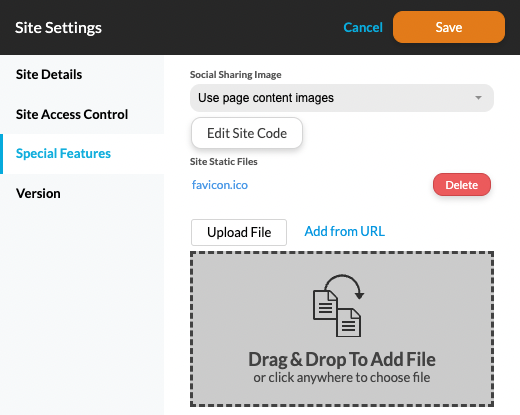
Social delingsbillede - Her kan du indstille et billede, der skal bruges som miniature, når sider fra dit websted deles på sociale medier som Facebook, LinkedIn med flere. Vælg mellem Brug sideindholdsbilleder, Brug webstedslogo og Upload brugerdefineret billede.
Rediger webstedskode - Her kan du indsætte kodestykker i dit websteds sidehoved. Koden indsættes i pop-up-vinduet. Du kan være nødt til at klikke på Opdater og derefter knappen Gem for at gemme ændringerne. Elementer i tagget kan inkludere script, CSS, angive metainformation og mere. Ved hjælp af Sidehoved-HTML kan du nemt og hurtigt bekræfte ejerskab af dit websted overfor værdifulde SEO-tjenester som Google Webmaster-værktøjer og Bing. Det lader dig også tilføje nødvendig kode for at aktivere Facebook Insights-statistikker for dit websted eller til at justere udseendet af dit websted på mobile enheder. Der er mange andre nyttige metatags, du kan tilføje til dit websted.
Webstedets statiske filer - Funktionen til at uploade statiske filer lader dig tilføje søgemaskinerelaterede eller andre filer til dit websteds rodmappe. For at uploade statiske filer fra din enhed skal du klikke på knappen Upload, klikke på Træk og slip-området eller trække en fil ind i Træk og slip-området. Her kan du uploade en brugerdefineret sitemap og favicon.
Version
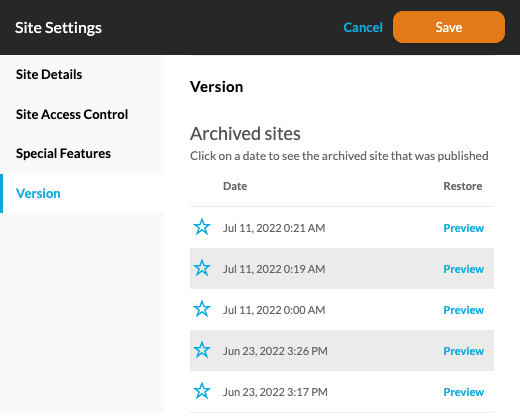
Versionssektionen giver dig mulighed for at forhåndsvise og gendanne en gemt tilstand af dit websted. Offentliggørelsen af webstedet efter ændringer opretter en særskilt version. Du kan tilgå de sidste 10 oprettede versioner af dit websted, inklusiv op til 5 favoritversioner. Klik på stjernen ved siden af den respektive version for at markere den som en favorit.
For at gendanne en version skal du vælge muligheden Forhåndsvisning og klikke på knappen Gendan øverst i højre side af skærmen.